Photoshop加深减淡工具制作逼真的立体金属球图案(技巧解析)
软件云 人气:0这篇教程是向软件云的朋友介绍利用PS加深减淡工具制作逼真的立体金属球图案,制作出来的金属球非常漂亮。希望大家通过本篇教程能熟练掌握加深减淡工具的运用。一起来学习吧!
“减淡”与“加深”技术最早出现在暗房时期,那时照片的亮度值只能在底片曝光期间来控制。尽管已有许多文章介绍过这个技术,我们还是打算给大家再讲一点,尤其是那些后期教程中很少讲的内容。
维基百科:“减淡”与“加深”是非数码时代的术语,这个技术用于底片某个特定选取区域的曝光调节,令该区域与底片其余部分的曝光不同。
我今天主要介绍的是怎么把学习这项技术与实际应用相结合,这是很多教程常常没讲到的。
因此,在这一部分学习中,我将带上你们踏上初学者的旅途,我们将一起探究是什么让图片中二维的物体看起来既有平面感,又有立体感。第二部分学习中,我与修图的小伙伴-Alexey Dovgulya、Lulie Talmor一起介绍“减淡”、“加深”在Photoshop中应用的众多具体细节。
让我们在开始之前,先要说明:任何的后期修饰只是一项技巧而已,如果你不懂得光的特点及人的构造,后期修图是不会让你本身变得更好。如果你想让“减淡”、“加深”技术得到成功应用,你就要自己去学习关于光影的基本知识、人脸与身体的轮廓结构,以及非常细心的观察画面中以及现实世界里的人脸。
在二维的画布上创造三维的主体有了“减淡”与“加深”,你不仅可以得到主体表面均匀的光照(例如:美女摄影、时尚摄影里人物脸部或皮肤,或者产品摄影中物体的表面),而且你还可以勾勒出主体的轮廓感,使得照片更具备冲击力。
若是操作技术娴熟,你甚至可以通过调节暗部与亮部来改变身体、脸的外型特点,好吧,让我们来看看“减淡”、“加深”为何如此有用。
首先,我在Photoshop中画一个球。什么?它看起来不像球体?完全正确,它一点都不像是三维的,就像一个灰色的圆。
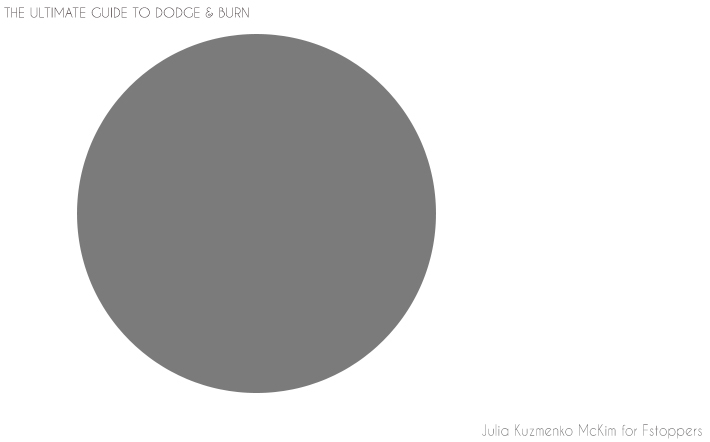
但是,如果我用白色和黑色的软画画笔加入一些高光和阴影,它马上就变得像个三维的球体了。其实还是之前的圆,但现在确实看上去像个球了:区别就在于画笔描绘的地方(我加了灰色的背景,这样你就能更好的看到高光了)。
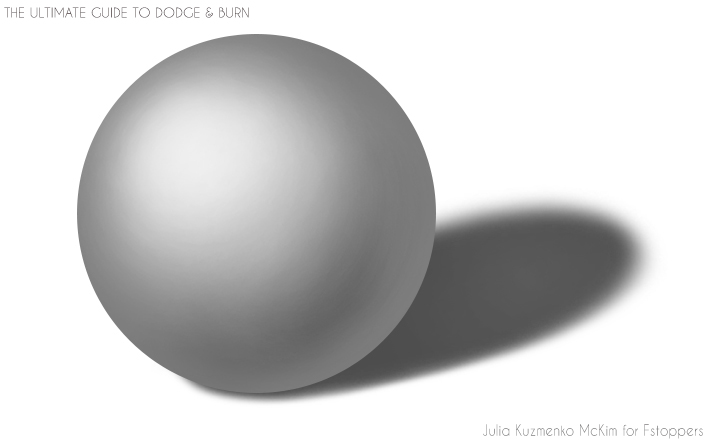
那么我是如何让它在二维的画面上看起来像个三维的球体呢?我在画的过程中遵循光的物理特性。
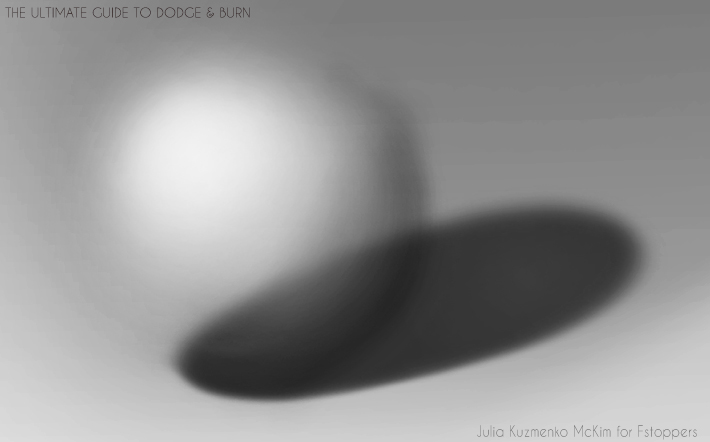
这应当是画家在学习进阶的绘画技巧前所应该了解的基本知识,对于后期修图的人来说,也是一个道理。
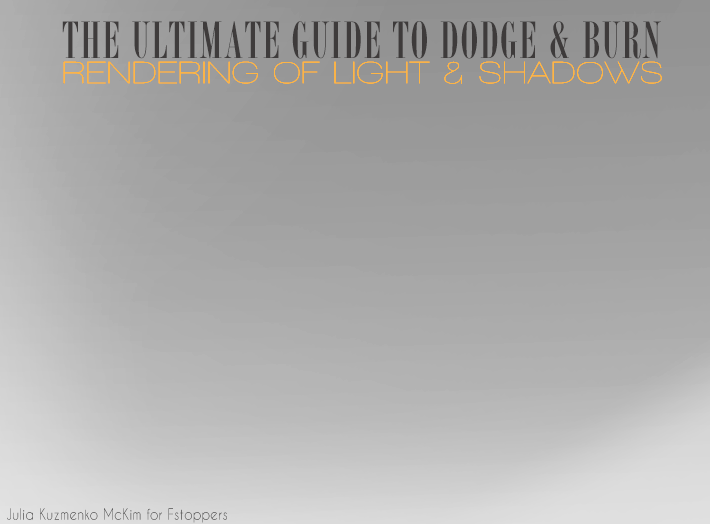
一、高光出现在光线直射主体表面的地方。它常出现在离光源最近的地方,也通常是被光源照的最明亮的地方。
任何离光源更远的地方是不可能比高光区域更亮的,除非被照亮的物体表面具有不同的反射率。举个例子:人脸的高光区域可能是眼睛(眼神光,眼球湿润的表面)、额头、鼻子(离光源最近)以及嘴唇(高反射的嘴唇光泽)。
二、过渡光或中间调,附着在主体上,离光源越远,呈逐渐变暗。
过渡光变化程度取决于受光表面与光源之间的角度,当然,还有观察者的位置。因此,直面光源的平面上,光的投射是最明显的。投射路径是最短的,也是最明显的,把平面稍微移开些,还是有部分在曝光之下。
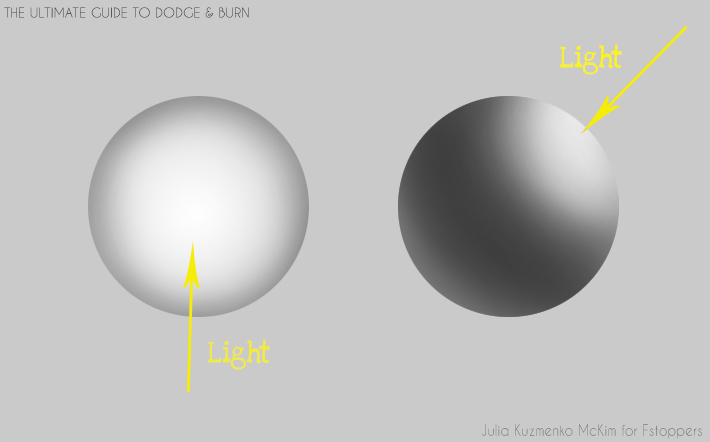
我相信,对于修图的人来说,理解光影的特性,特别是中间调是尤为重要的,因为我们要做的“减淡”、“加深”主要是在中间调上进行。
中间调的第一条物理属性,也是常常被初学修图人员忘记的就是:在同一个直射光源下(相同色温),在中间调的表面区域上,离光源远的区域不可能比离光源近的区域要明亮。
表面越平滑柔和,中间调从亮变暗的渐变过程就越循序渐进。
不然表面看上去就会凹凸不平,也就是为什么我们会认为凹凸不平的表面的亮度是不一致的。这些区域接受光,并留下阴影。因此,通过将表面不均匀的亮度变得平均,就能使表面看上去变得平滑。
这就是我们在后期修饰中把“减淡”、“加深”技术应用于一些局部区域的作用,例如人的皮肤或者产品的表面。
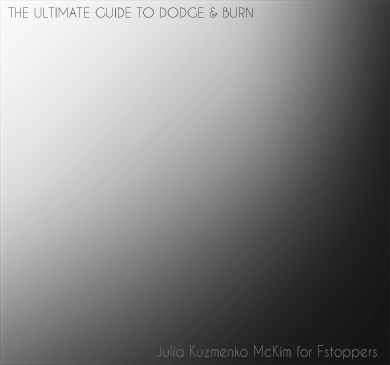
三、投影,主体挡住了光线,使得主体后面的背景或物体出现阴影。如果一个场景中,有多个光源,则会出现多个投影。
通过观察投影边缘软硬的程度,我们可以看出场景中所使用的光源类型以及它与主体的距离。我们就是通过这一原理来阅读摄影中的光影的。如果你们感兴趣,也可以阅读我的文章“如何阅读摄影的光线”第一部分与第二部分。
投影一般离主体越近,则越暗,越远则逐渐变亮(被其他表面的反射光所照亮)。
如果主体表面的颜色各式各样,则投影可能会有不同的颜色。我常用有色彩的凝胶和上述的特性来使得投影有色彩。
四、阴影中心(Core Shadow)是最黑暗的部分,它没有受到任何光(包括反射光)的照射,它是主体表面最暗的,不可能比过渡光亮。
五、反射光,主体阴影侧亮的部分,是光线从附近的物体表面反射回来造成的。
我认为反射光是绘画或摄影中重要的光,它可以使主体变得有立体感,但常常被初学者忽视。反射光比阴影中心以及投影都要亮。
如何联系把上述所讲的与“减淡”、“加深”联系在一起?
现在,让我们记住上面所讲的内容,然后看看“减淡”、“加深”是如何帮助我们把一个看起来不怎么平滑的物体变成我们希望的那般平滑。
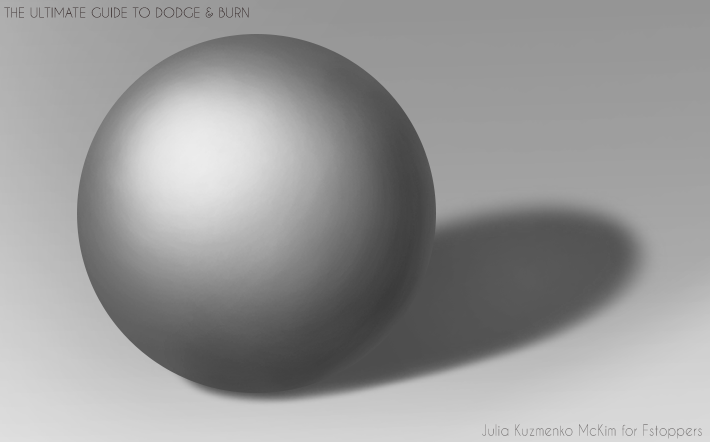
我要介绍用六次“减淡”、“加深”操作把这个凹凸不平的表面逐渐变得均匀、平滑的过程。在一开始的几步操作中,我主要是关注一些小的不平整的局部区域(局部“减淡”与“加深”),然后我再从全局的角度加强光影效果,使得全局的球状效果更加完美。
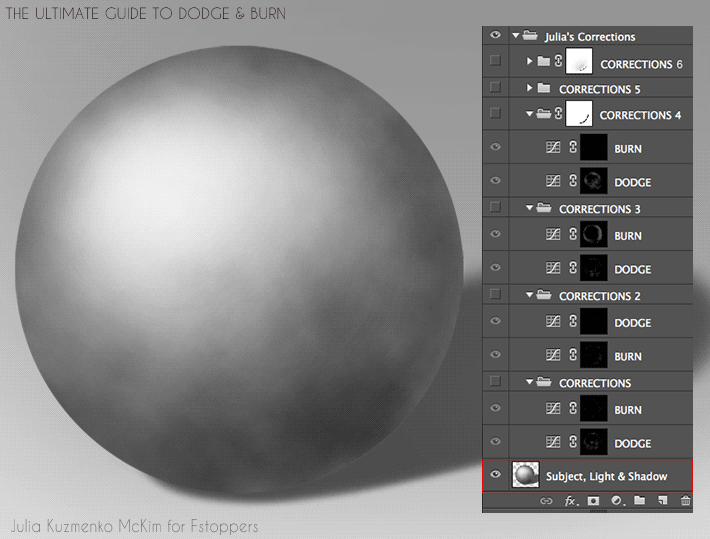
教程结束,以上就是PS加深减淡工具制作逼真的立体金属球图案过程,希望大家喜欢!
加载全部内容